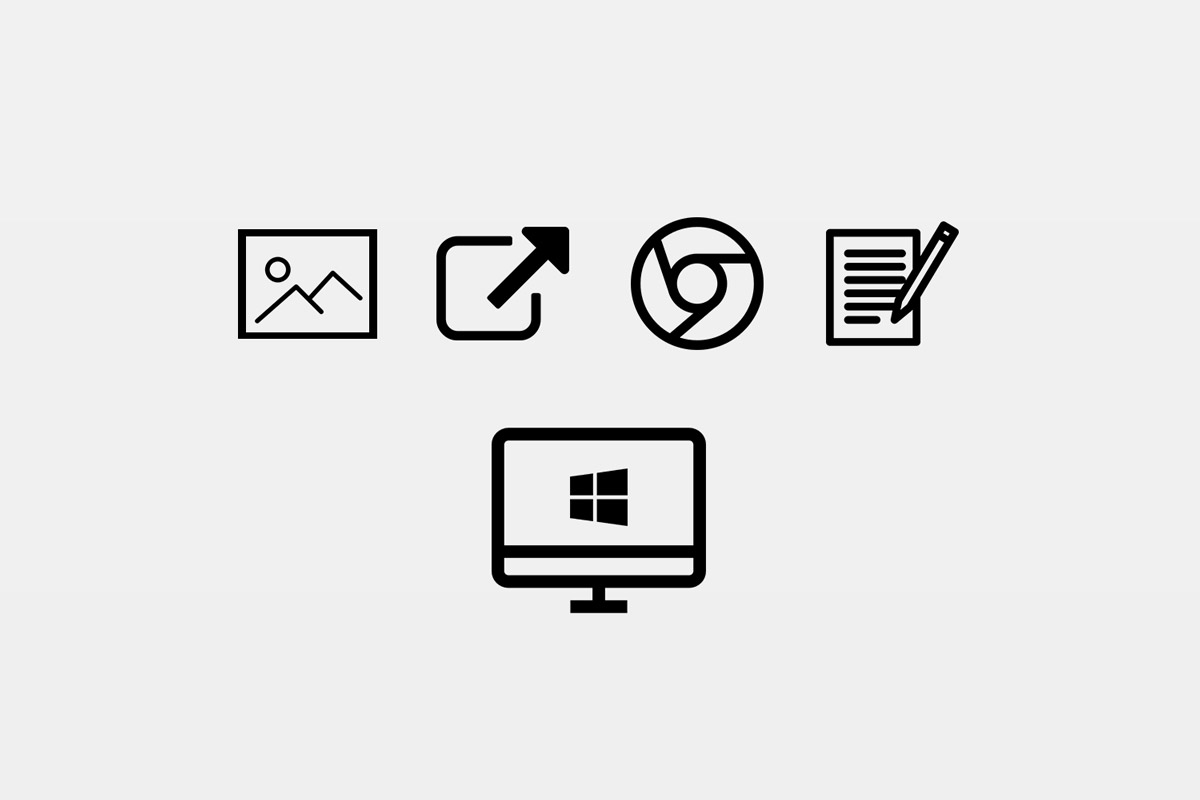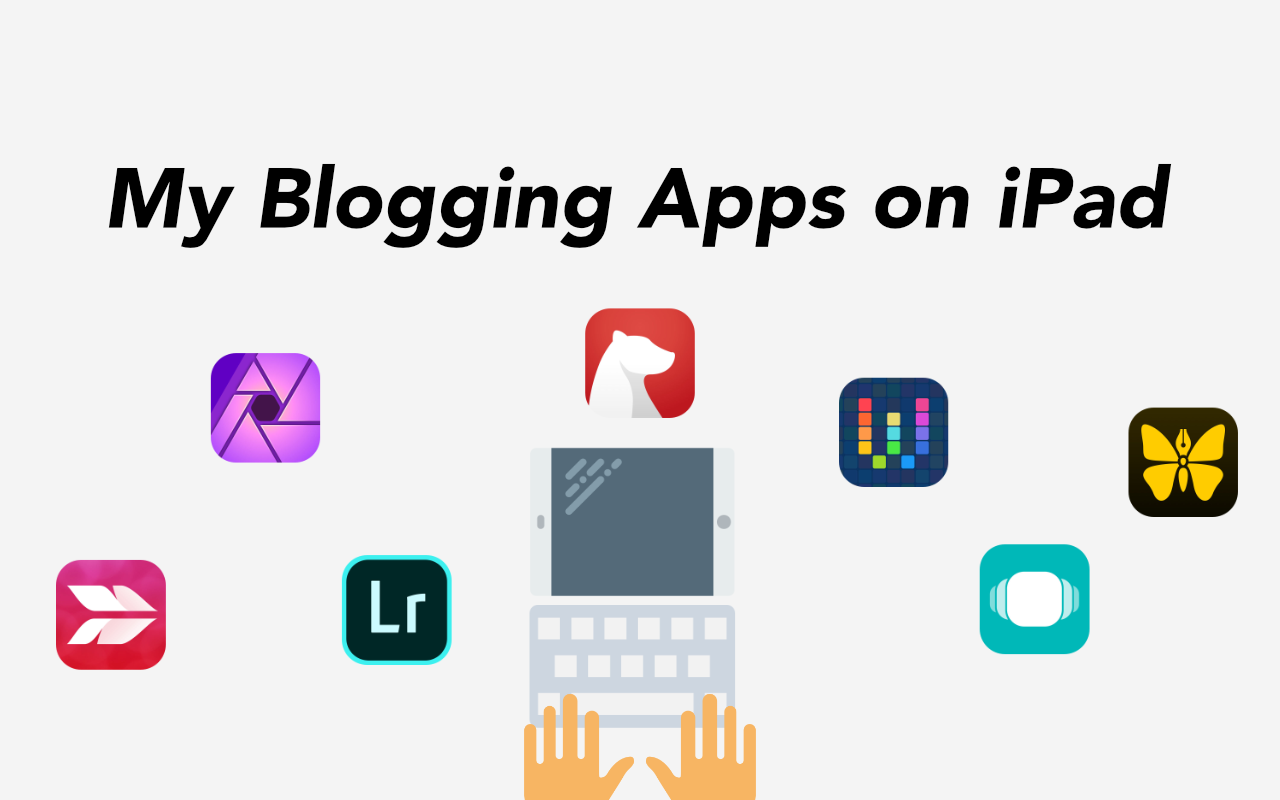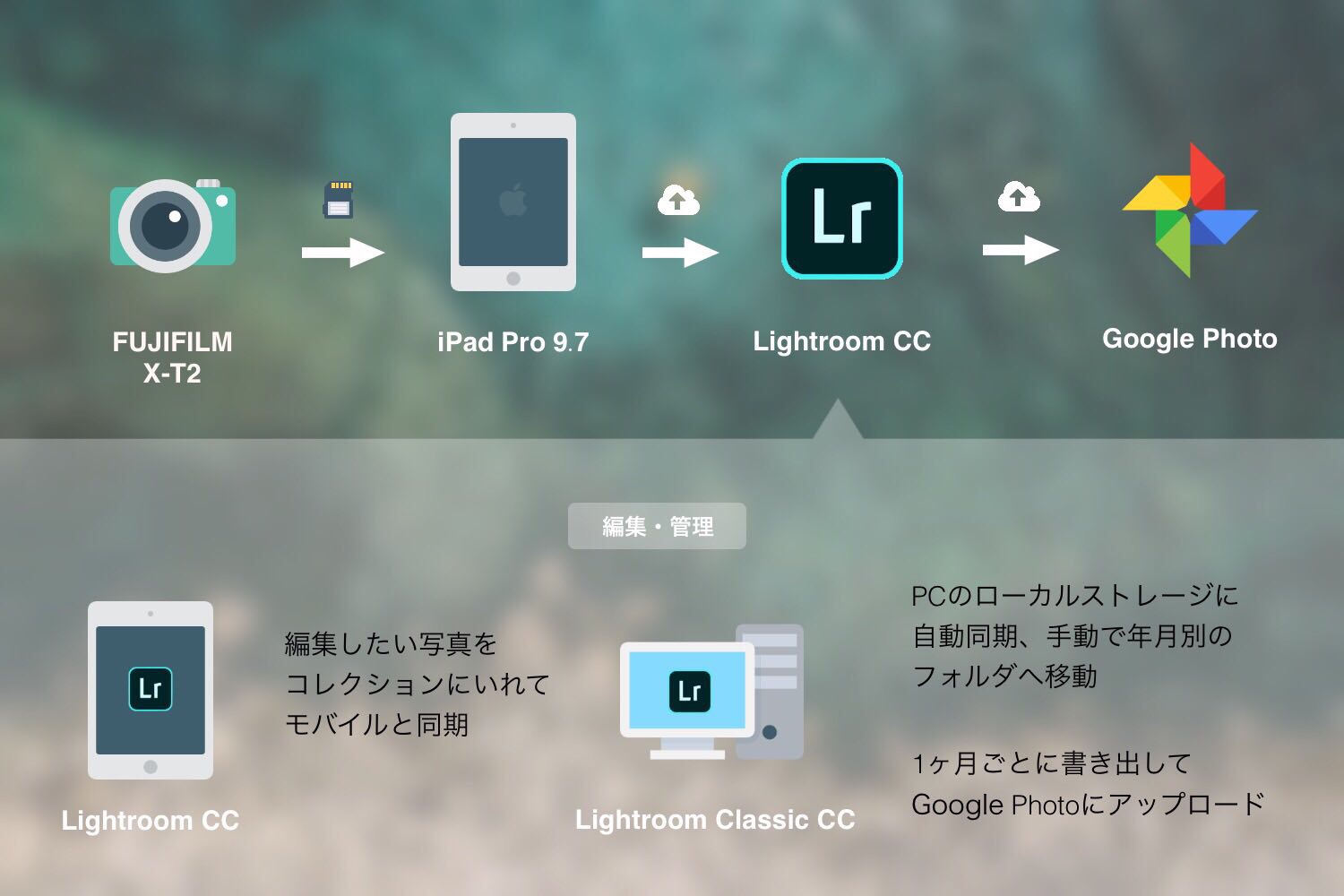
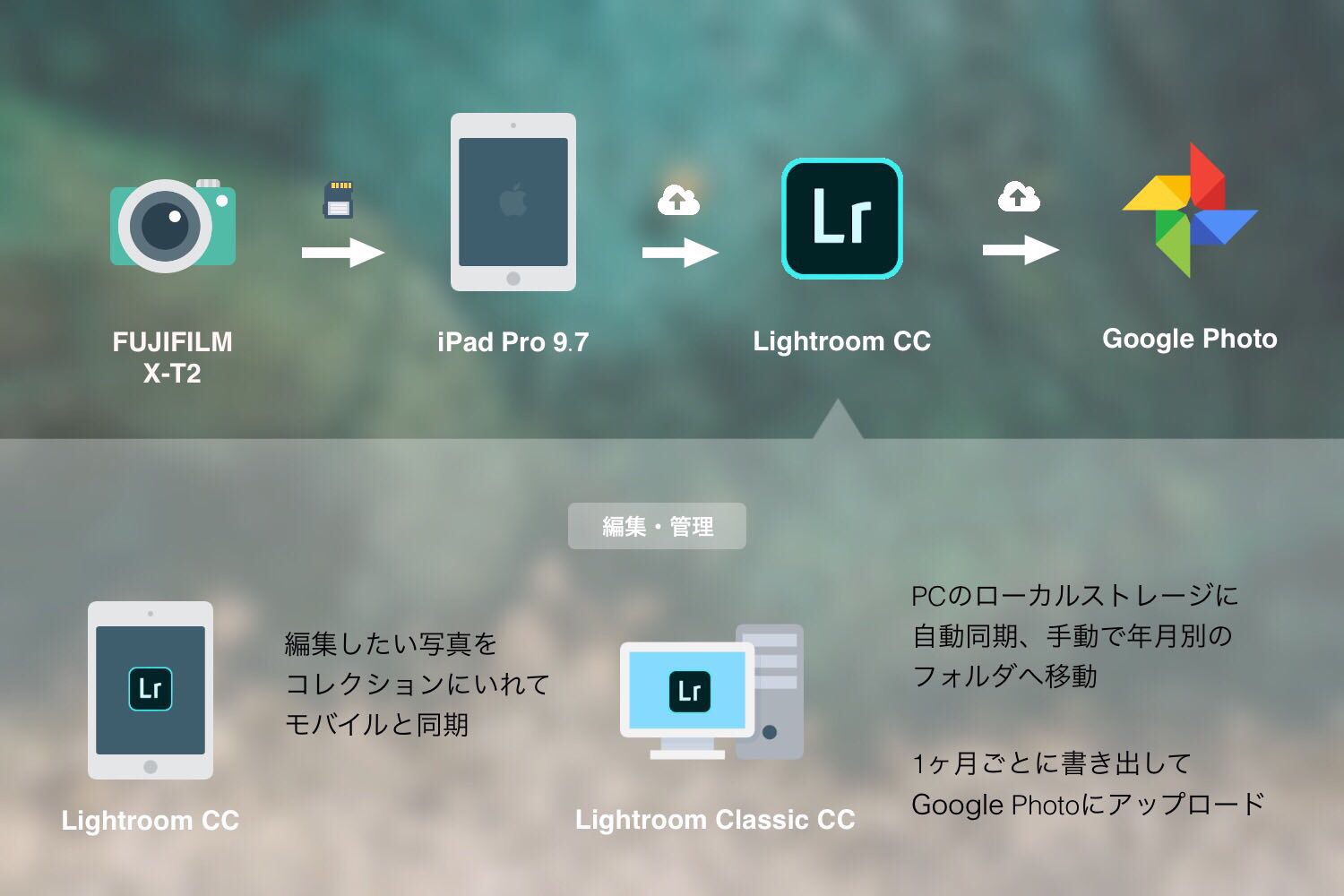 

どうも、BLKY(@blky3)です。
以前「iPadでブログを書くようになって写真管理を悩んでいるので自分のベストな方法を考えてみる」という記事を書いてから約1ヶ月ほど経ち、その間Lightroomのアップデートが行われたりと悩む部分もありましたが、何とか形になってきたので整理のためにブログに書いていきます。こういう例もあるよと誰かの参考になれば。
スポンサーリンク
PCなどの環境
まず僕のカメラやPCなどの環境を紹介します。
カメラ
- FUJIFILM X-T20
- iPhone 8 Plus
PC
- iPad Pro 9.7 32GB
- 自作PC(Windows 10)システムドライブ 256GB, データドライブ 3TB
- DiskStation DS215j (ネットワークストレージ)HDD 3TB x 2 挿入している
アプリケーション
- Lightroom Classic CC
- Lightroom CC for mobile
- Google Photo (モバイルアプリの自動バックアップはオフ)
- Cloud Station(DS215j)
PCは自作PCにWindows 10をいれて使っています。
元々はMacだったのだけれど、PCゲームや拡張性などの利点を感じ自作PCを組んでみました(組むこと自体も目的)
今はクラウドなどがかなり便利になっているので、Windowsへの移行もすんなりと行えました。
最初はWeb開発などをするためにArch Linuxも一緒にインストールしていたのですが、WSL(WindowsでLinuxバイナリが扱える)が良い感じで、以前のWidnwosより開発がしやすいので今ではWindows 10のみを使っています。
Dドライブとして使っている3TBのHDDに写真などのデータが全て保存されています。
CloudStationというNASのDiskStation専用アプリケーションを使って、バックアップとしてPCのDドライブとNASを同期しています。
スポンサーリンク
プライベート写真の流れ
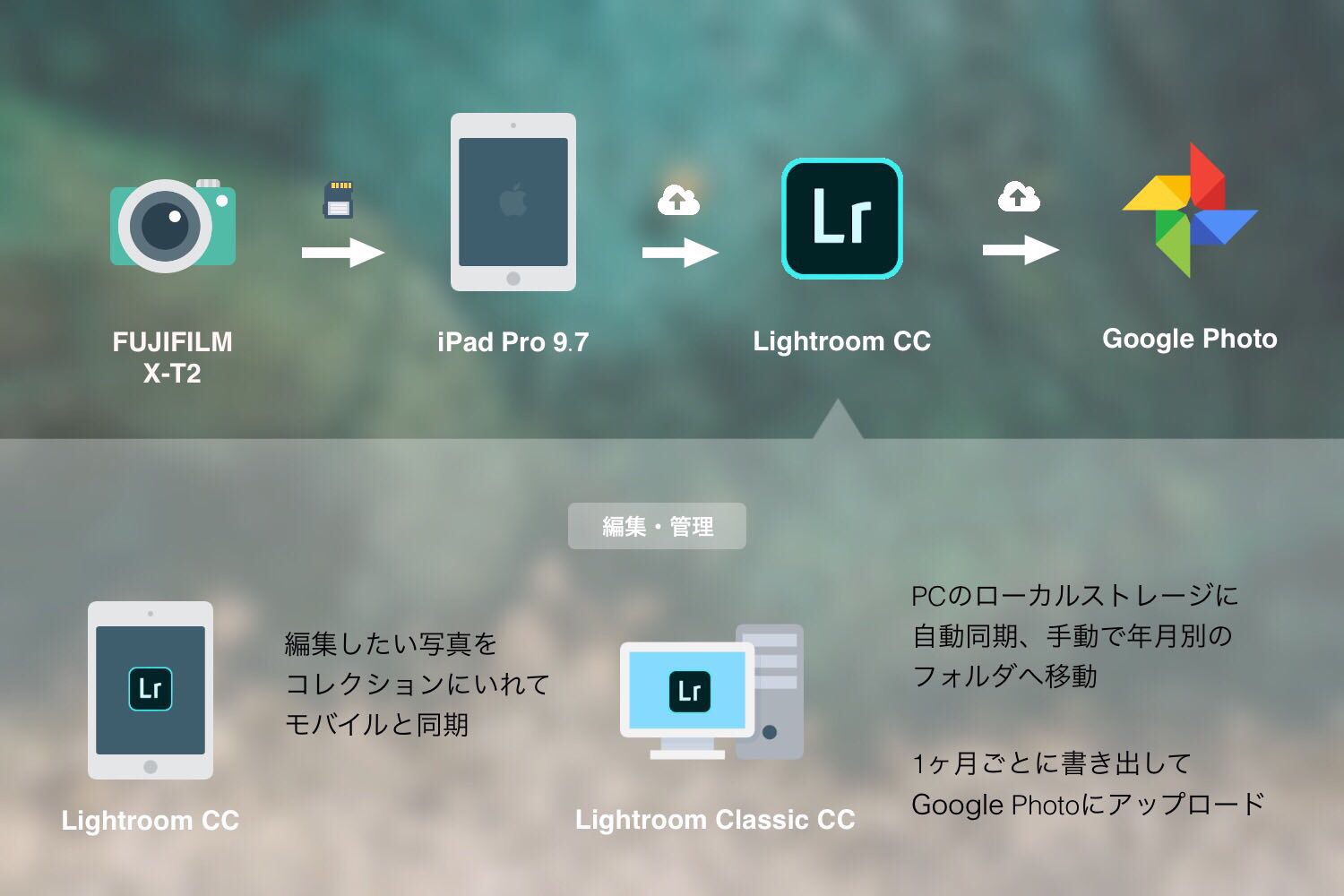 

写真の流れを簡単な図に表してみました。
左から右へ写真は流れていきます。
ちなみにプライベート写真(家族写真)とブログ用の写真とで最終的な流れは変わります。
それでは具体的にいってみましょう。
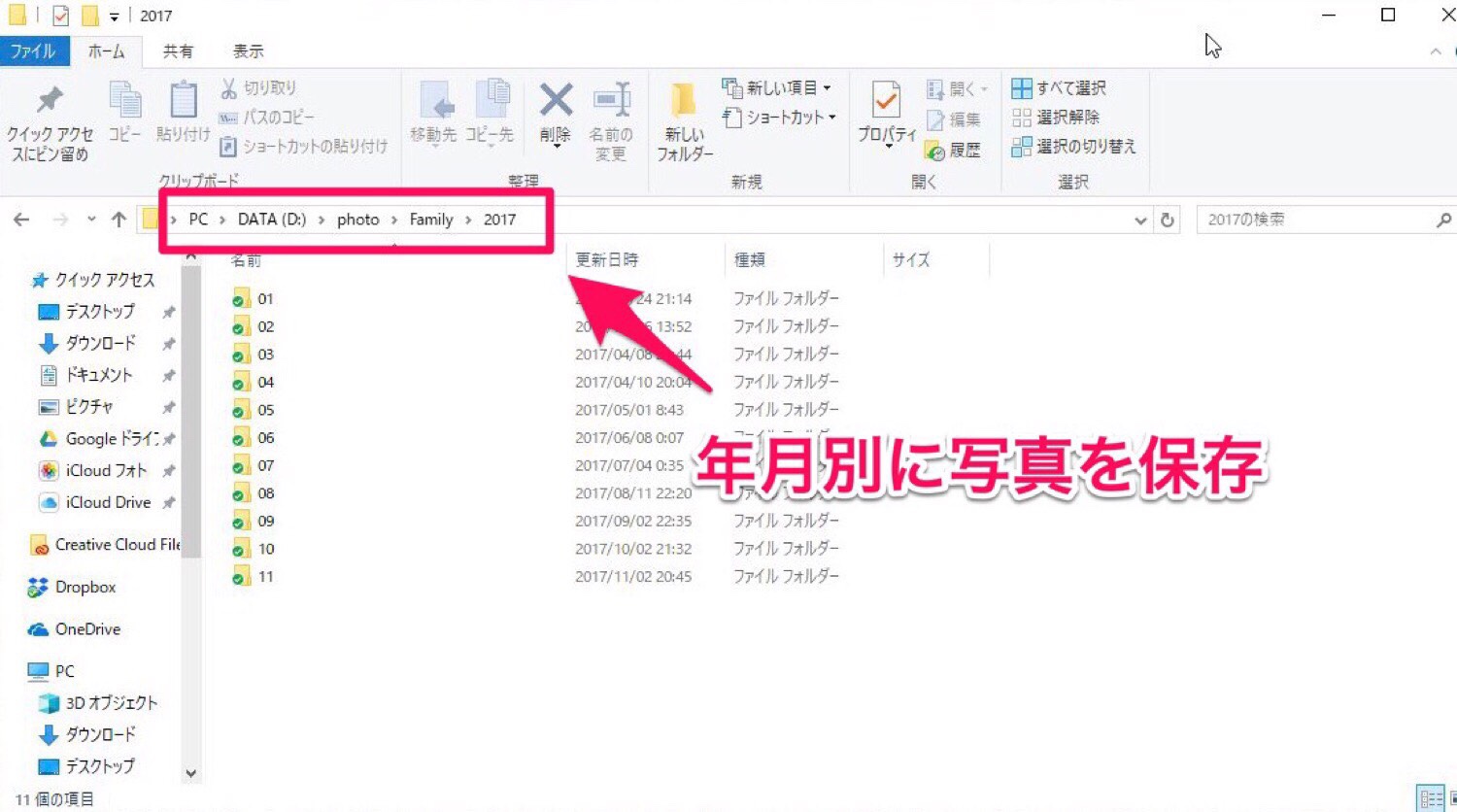 

写真の保管ルール
- 年月別にフォルダを作成し保存
- Lightroomカタログは年ごとに作成
- 家族写真、ブログ用写真は分ける
iPadへ取り込み、Lightroomへ自動読みこみ

まずデジカメで撮った写真はLightning SDカードカメラリーダーを通しiPadへと取り込みます。
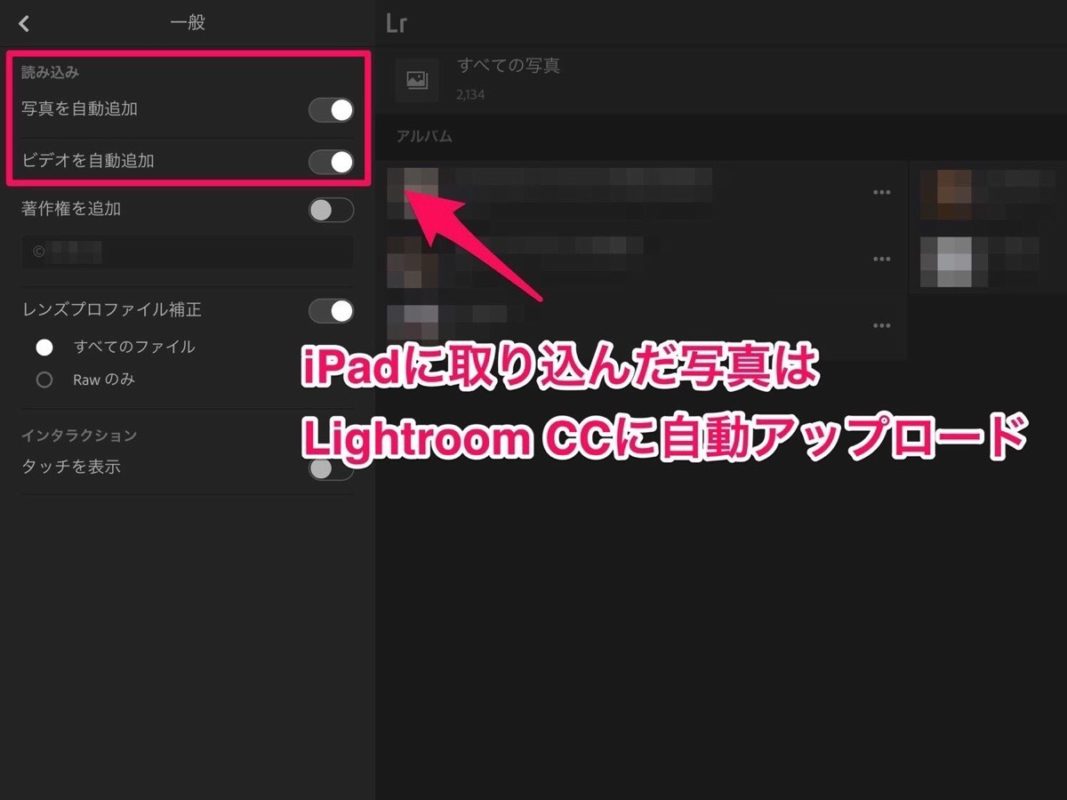
そしてLightroom CCへ自動で読み込まれます。パケットを多く消費してしまうのでセルラー版のiPadを使っている場合は、“携帯電話データを使用”をオフにしておくこと。
カメラロールの閲覧性が悪くなってしまうので、アップロードされ次第写真をカメラロールから削除してしまいます。
また、iPhoneの写真もLightroom CCへ自動読み込みの設定をしておきます。iCloudフォトライブラリはオフにして使っています、やはりこれもカメラロールの閲覧性が悪くなってしますためです。
iPadで編集、PCでファイル管理
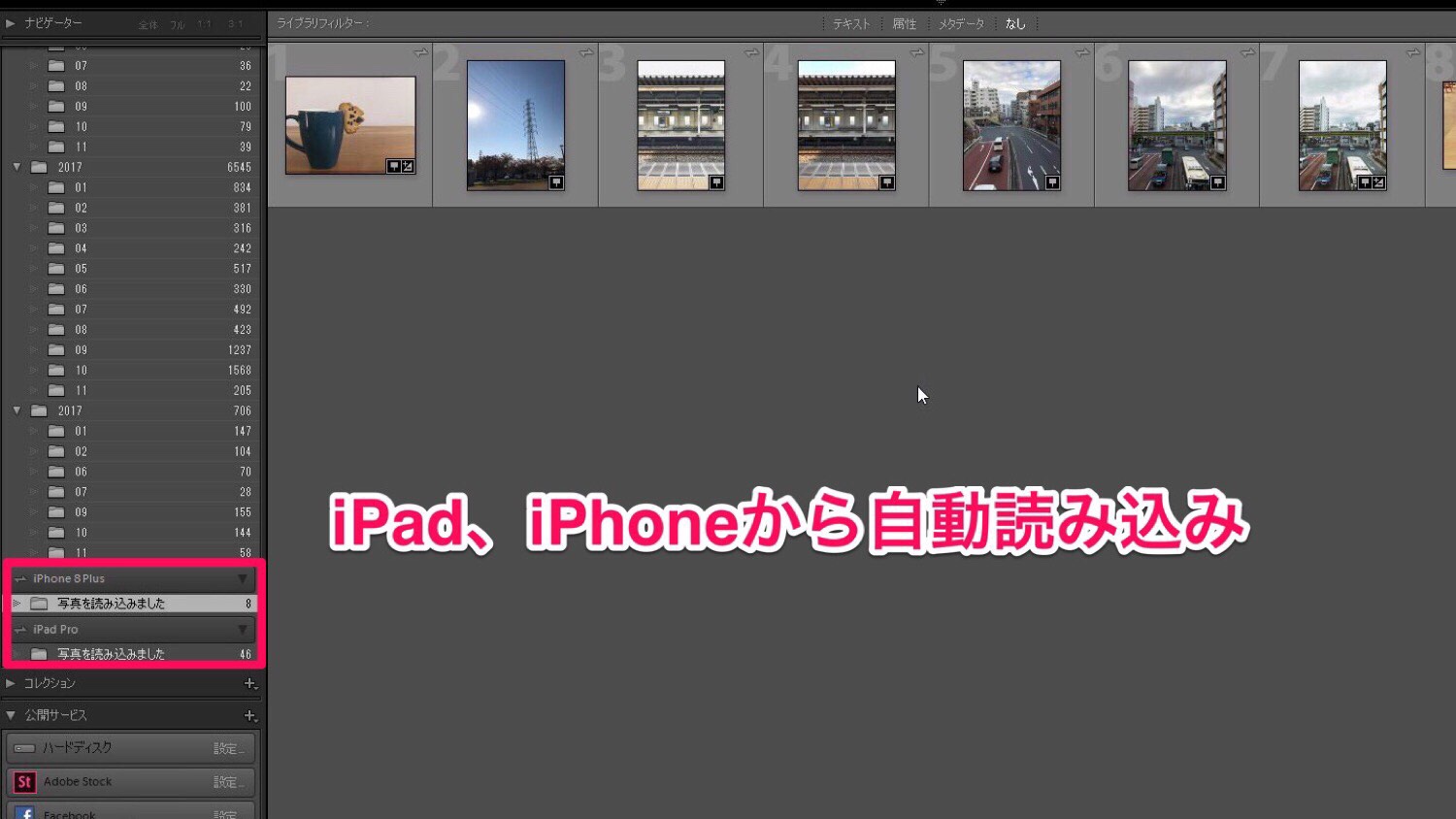 

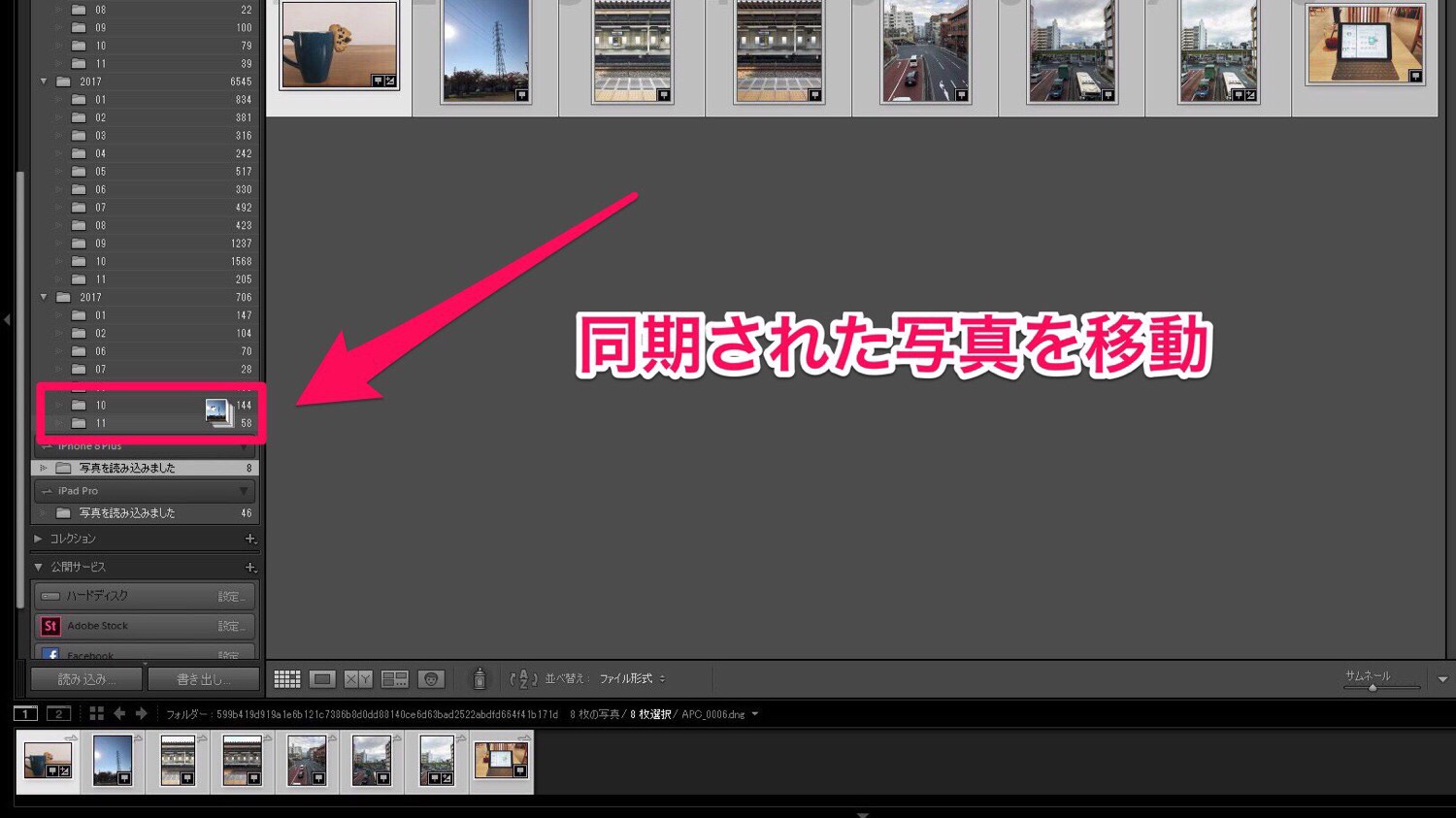 

PC上のLightroom Classic CC
その後PCでLightroom Classic CCを開くと、iPad・iPhoneから自動読み込みされ写真がクラウドを通じて同期されます。
モバイルとPCでシームレスに編集ができるのですが、基本PCでは写真編集はせずにデータ管理につとめていて、同期された写真を保管ルールにのっとって仕分けしていきます。
月ごとに書き出してGoogle Photoへアップロード
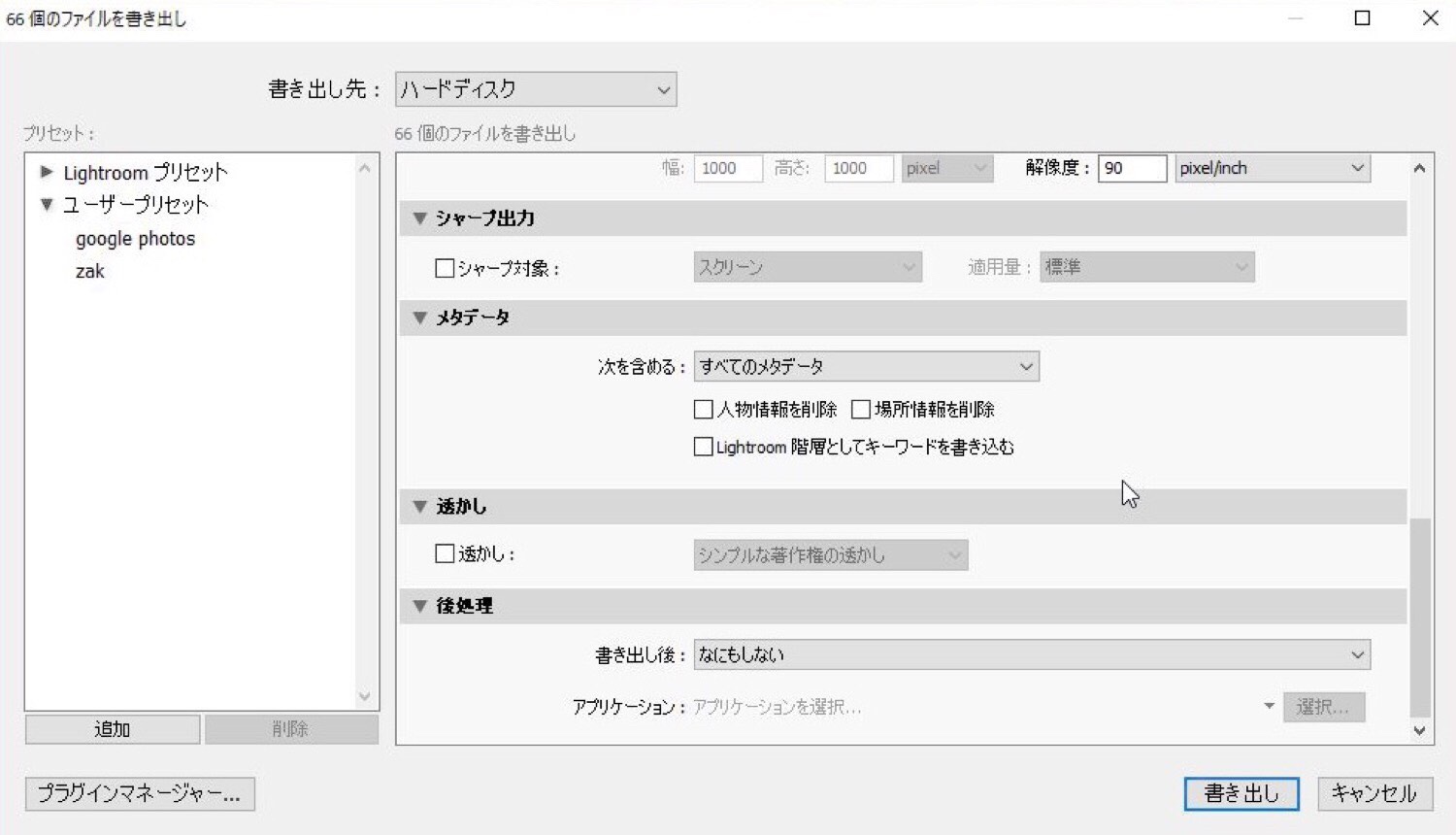 

月ごとにメタデータを含む写真を書きだしてGoogle Photoへ高画質サイズでアップロードしています。
Google Photoは一箇所でみれる家族アルバム、バックアップ感覚で使っているので無料で使えるのは本当にありがたい。
スポンサーリンク
ブログ用の写真の流れ
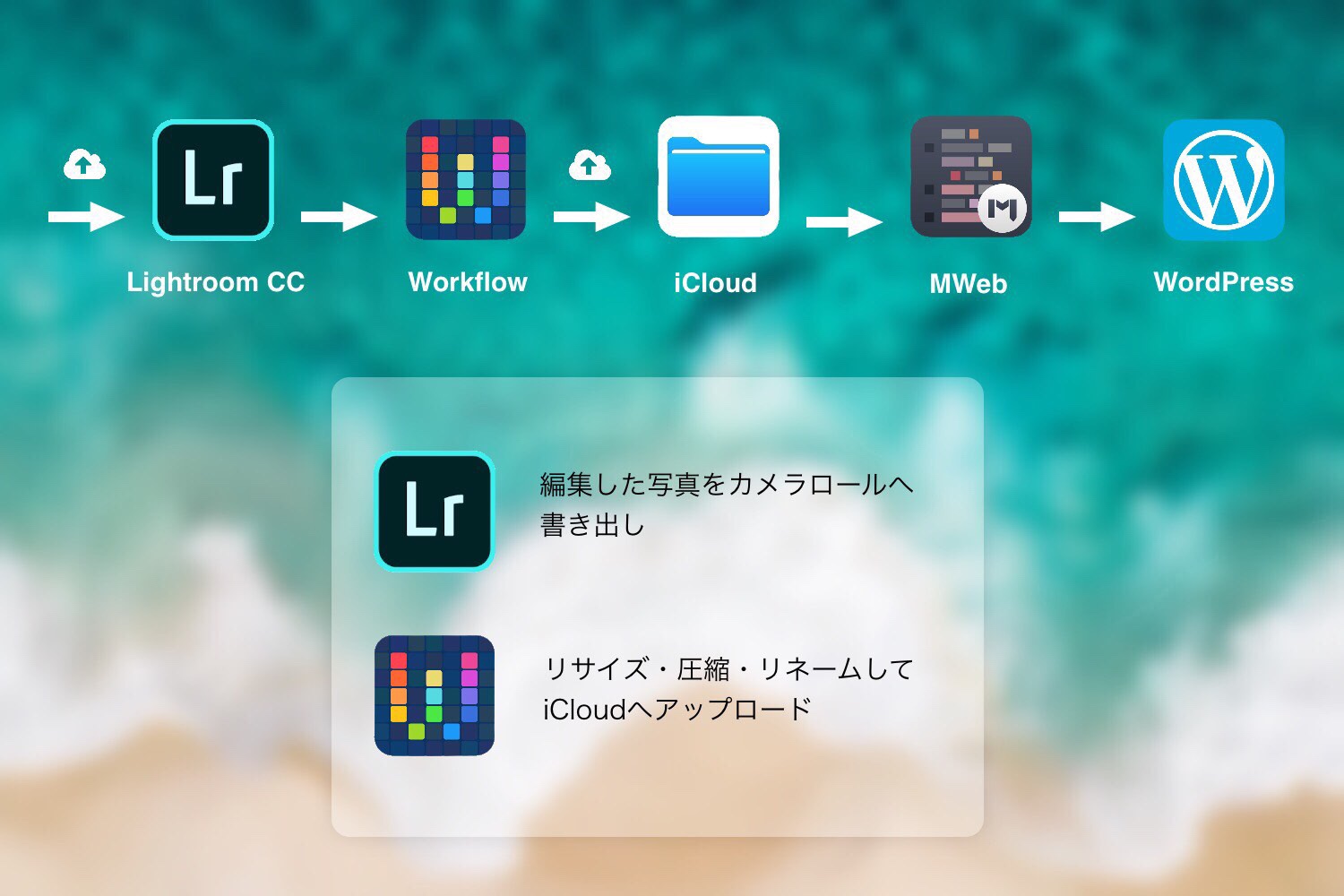 

ブログ用の写真はプライベート写真のLightroomへの流れまで同じです。
最初はプライベート写真とブログ写真とでLightroomカタログを分けていたのですが、モバイル同期できるカタログは1つと決まっているので、同じカタログで管理することにしました。
採用した写真をLightroomから書き出し、一旦カメラロールへ。
Workflowでリサイズ・圧縮・リネーム(例:記事ごとの名前-連番.jpg)して、iCloudに記事ごとのフォルダを作り、その中へアップロードをしています。
そしてブログエディタのMWebでドラッグ&ドロップで写真を挿入しながら記事を書きあげ、MWeb内からWordPress(zak zak zak)へとアップロードします。
カメラロール内の写真を削除し、iCloudにアップロードした写真はバックアップの為、残しておいときます。
Google Photoへアップロードしておきたいところですが、家族写真とごちゃ混ぜになるのは個人的に嫌なのでしていません。
スポンサーリンク
まとめ
いかがでしたでしょうか?
僕のiPadでの写真管理のポイントはiCloudフォトライブラリとGoogle Photoの自動バックアップは使わないことと、基本カメラロールは空にしておくこと。
iPadのストレージが32GBと心もとない容量だし、カメラロールの閲覧性が悪くなるのを避けるためです。
ちょくちょく取り込みやPCでファイル管理をする必要がありますが、とりあえず1ヶ月ほど試してみて違和感なくできていたので、しばらくはこの形で運用してみたいと思います。
RELATED POSTS
LATEST POSTS
スポンサーリンク